FL Studio - это мощное программное обеспечение для создания музыки, которое используется множеством профессиональных музыкантов и диджеев. Оно предлагает огромный набор инструментов и функций, которые позволяют создавать уникальные и качественные композиции.
Одной из важных задач в процессе создания музыки является правильное настройка громкости дорожек. Установка правильной громкости позволяет добиться баланса звучания и делает трек приятным для слушателя. Итак, как увеличить громкость дорожки в FL Studio?
Самый простой способ увеличить громкость дорожки - это использование регулятора громкости, который находится на панели микшера. Найдите нужную дорожку в микшере и переместите регулятор громкости вправо, чтобы увеличить громкость. Однако, иногда это может привести к искажениям звука или нежелательным эффектам. Поэтому более эффективным методом является использование специальных плагинов для управления громкостью.
В FL Studio есть несколько плагинов, которые позволяют детально настроить громкость дорожки. Один из таких плагинов - Fruity Limiter. Он предоставляет широкие возможности для увеличения громкости дорожки без искажений и потери качества звука. Для использования Fruity Limiter просто перетащите плагин на нужную дорожку и отрегулируйте параметры с помощью доступных настроек.
Увеличение громкости в FL Studio

Для увеличения громкости дорожки в FL Studio, следуйте инструкциям ниже:
- Откройте FL Studio и загрузите трек, для которого нужно увеличить громкость.
- Щелкните правой кнопкой мыши на имени дорожки и выберите "Mixer track" из контекстного меню.
- В окне "Mixer track" найдите ползунок "Volume" для выбранной дорожки.
- Переместите ползунок "Volume" вправо, чтобы увеличить громкость дорожки. Чем больше смещение вправо, тем выше будет громкость.
- Прослушайте изменения и при необходимости повторите шаги 3-4 для других дорожек.
Помимо изменения громкости непосредственно в окне "Mixer track", в FL Studio также можно использовать эффекты и плагины для коррекции громкости и обработки звука. Возможности программы предоставляют большой выбор инструментов для создания музыкальных произведений различных жанров и стилей.
Важно отметить, что при увеличении громкости дорожки нужно быть внимательным, чтобы не переборщить и не вызвать искажений или перегрузку звука. Рекомендуется тестировать изменения на разных уровнях громкости и при необходимости использовать средства сведения и мастеринга для более точной коррекции звука.
Использование автоматизации

В FL Studio есть возможность использовать автоматизацию для управления громкостью дорожки. Это позволяет создавать плавные изменения громкости в течение проигрывания трека. Автоматизация помогает достичь профессионального звука, добавить эмоции и особенности к музыкальной композиции.
Чтобы использовать автоматизацию громкости, в FL Studio необходимо выполнить следующие шаги:
- Откройте окно Piano Roll или Playlist, в котором находится нужная дорожка.
- Выберите инструмент или звуковой эффект, к которому хотите применить автоматизацию громкости.
- Нажмите правой кнопкой мыши на параметр громкости и выберите пункт "Create automation clip" или "Create automation track".
- Автоматизационная кривая будет появляться на Timeline окна, отображая изменения громкости в течение времени.
- Чтобы изменить громкость в конкретной точке трека, переместите точку на автоматизационной кривой в нужное место и измените ее значение.
- Для создания плавных изменений громкости, добавьте дополнительные точки на автоматизационную кривую и отрегулируйте их позицию и значение.
Использование автоматизации громкости поможет вам добиться нужного звучания трека и придать ему особую музыкальную выразительность. Также помните, что в FL Studio вы можете применить автоматизацию не только к громкости, но и к другим параметрам звука, таким как панорама, фильтры, эффекты и т. д.
Изменение уровней звука в микшере
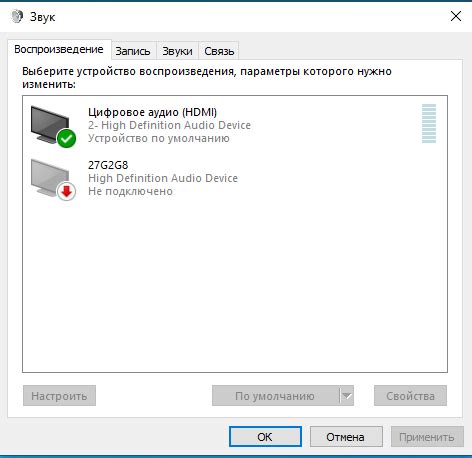
Чтобы изменить уровень звука для конкретной дорожки в микшере, следуйте этим шагам:
- Откройте микшер, щелкнув на иконке микшерной панели в правом верхнем углу окна программы.
- Найдите нужную дорожку в микшере и найдите ползунок "Volume" рядом с ней.
- Переместите ползунок "Volume" вверх или вниз, чтобы увеличить или уменьшить громкость дорожки соответственно.
- Используйте другие регуляторы, такие как "Pan" (панорама) и "Send" (отправка эффектов), чтобы дополнительно настроить звук дорожки.
Кроме того, в микшере вы можете изменять уровни звука не только для отдельных дорожек, но и для всего микшера. В верхней части микшерной панели есть регулятор "Master" (мастер), который контролирует громкость итогового звука проекта. Перемещение этого регулятора вверх или вниз позволит вам изменить громкость всего проекта.
Использование микшера в FL Studio дает вам полный контроль над уровнями звука в вашем проекте. Поэкспериментируйте с ползунками и регуляторами микшера, чтобы достичь желаемого звукового баланса и эффектов в вашей музыке.
Применение эффектов компрессии и лимитирования

Компрессор используется для управления динамикой звука, сжимая амплитуду сигнала и уровня громкости. Он позволяет увеличить мощность дорожки, сделать звук более плотным и сбалансированным. Параметры компрессора, такие как уровень сжатия, атака и релиз, могут быть настроены для достижения желаемого звучания.
Лимитер, в свою очередь, позволяет установить максимальный уровень громкости для дорожки. Он предотвращает искажения и превышение разрешенного уровня громкости, что может быть полезно при мастеринге трека. Лимитер также имеет параметры, такие как уровень ограничения и временные настройки, которые могут быть настроены в зависимости от потребностей и предпочтений.
- Настройте компрессор на дорожке, чтобы достичь желаемого сжатия и баланса громкости элементов трека.
- Используйте параметры атаки и релиза для контроля над сжатием и формой звука.
- Добавьте лимитер на дорожку, чтобы установить максимальный уровень громкости и предотвращение искажений.
- Настройте параметры лимитера в соответствии с требуемыми уровнями громкости и пределами.
Применение эффектов компрессии и лимитирования может помочь увеличить громкость дорожки в FL Studio и сделать звук более мощным и профессиональным. Однако, не забывайте о соответствии громкости вашего трека общепринятым стандартам и рекомендациям, чтобы избежать проблем с излишней громкостью при воспроизведении на разных устройствах и платформах.



